概要
音楽好きな方は音楽プレーヤーが欠かせません。この記事は、Windows、Mac、Android、iOS用の使いやすいプレーヤーをすすめます。音楽形式変換、音楽編集方法も説明します。

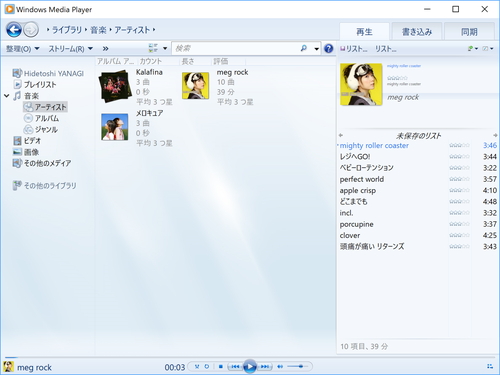
- 対応OS:Windows
- 対応形式:AC3、AIF、AVI、M4A、M4V、MP3、WAV、MP2、ALAC、OGG、DVF等。

多機能 音声録音、トリミング、カット、結合、形式変換、動画から音声抽出、ID3タグ編集、iTunesに転送、CDの音楽取出し、CDに焼く、特効追加等機能ある...
無料 フリーで全機能利用可能!(非商用のみ)
強力 MP3 , M4A , WAV , ACC 等各形式音声ファイル対応。Windows 10 , 8.1 , 8 , 7 , Vista , XP対応。
操作容易 操作が直感的にわかりやすい。初心者も簡単に利用可能。
日本語対応 インターフェースは日本語化されている。
使いやすい簡単な操作で録音できます。
無料フリーで全機能利用可能!
多言語対応インターフェースは日本語化されている。
無料体験無料体験 63216ユーザーが無料体験しました。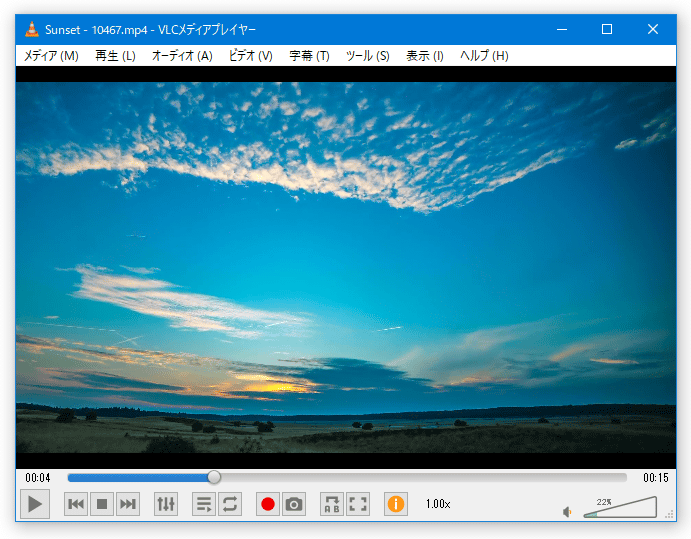
- 対応OS: Windows、macOS、Linux
- 対応形式: AAC、AC3、ALAC、AMR、DTS、DV、XM、FLAC、It、MACE、Mod、APL、MP3、Opus、PLS、QCP、QDM2 / QDMC、RealAudio、Speex、Screamtracker 3 / S3M、TTA、Vorbis、WAV、WMA等。
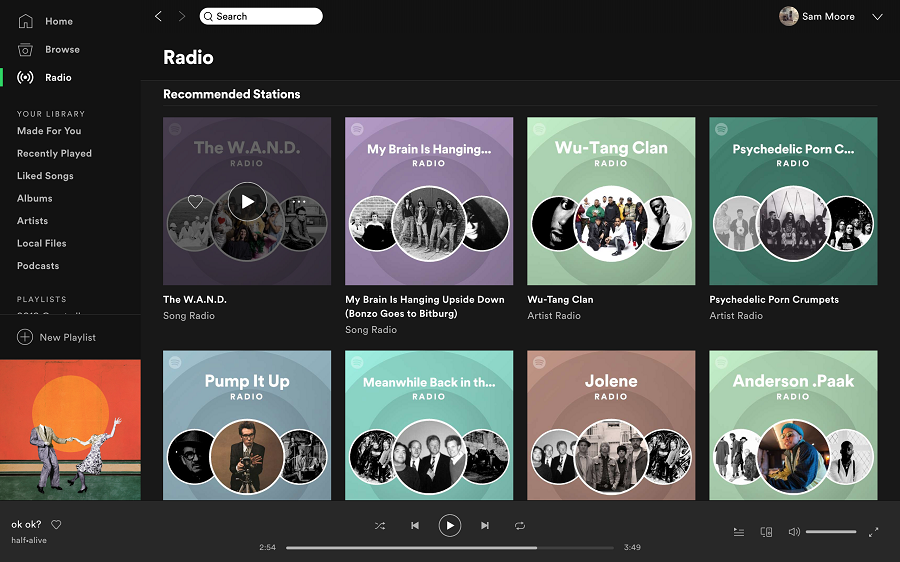
- 対応OS统: Windows、macOS、Linux
- 対応形式:MP3、M4P、MP4
インタフェースのスキンを自由に変更できます。音楽を再生するとき、10バンドまたは15バンドのイコライザーとDSPエフェクトを使用してサウンドを微調整したり、WinAmpプラグインを使用して音楽を強化したりすることもできます。インポート機能で、Windows Media PlayerとiTunesの音楽ライブラリを移動でき、ポッドキャストやオーディオブックを管理できます。プレイリストとポッドキャストの同期をサポートし、デバイスが変更された場合でも、前のコレクションの音楽を再生できます。音楽の再生に加えて、CDの書き込みなどもサポートしています。
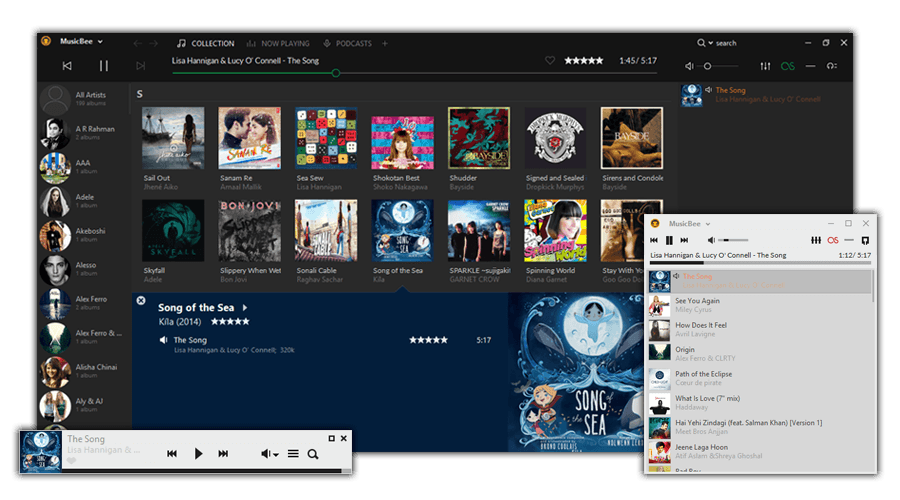
- 対応OS:Windows
- 対応形式: MP3、AAC、M4A、MPC、OGG、FLAC、APE、Opus、TAK、WV、WMA、WAV,CD。
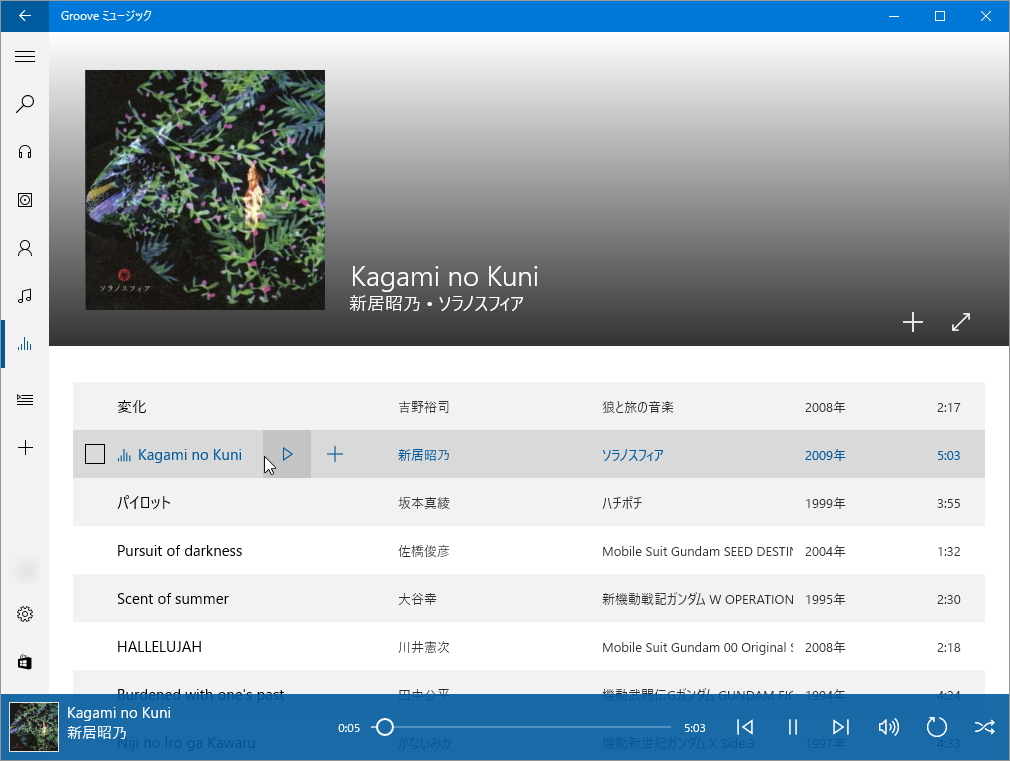
- 対応OS:Windows
- 対応形式: MP3,FLAC,AAC,M4A,WAV,WMA,AC3,AMR。
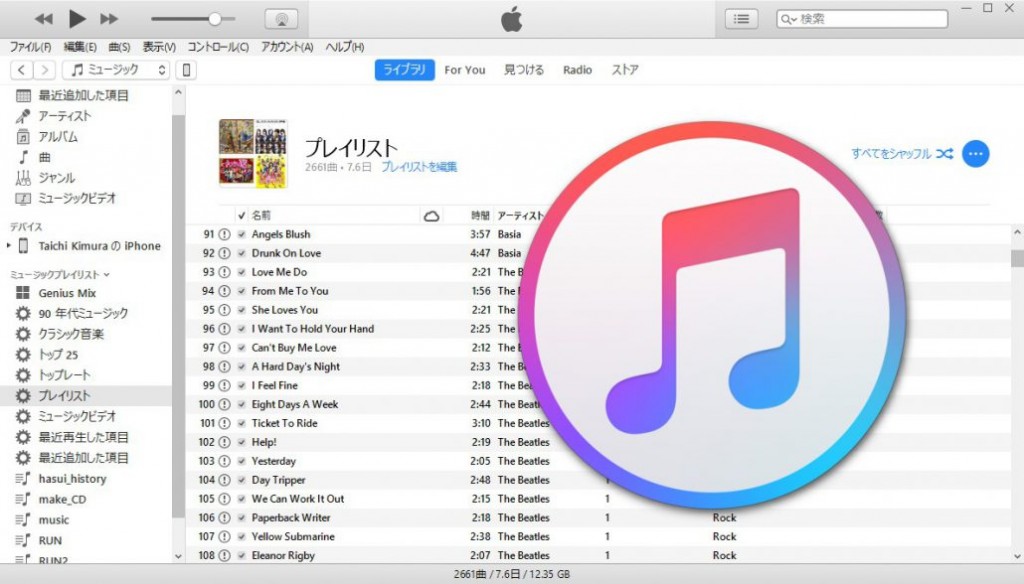
- 対応OS:Mac、Windows
- 対応形式: MP3、WAV、Apple Lossless、AAC、AIFF、CD、iTunesから購入したM4A、M4Pファイル。
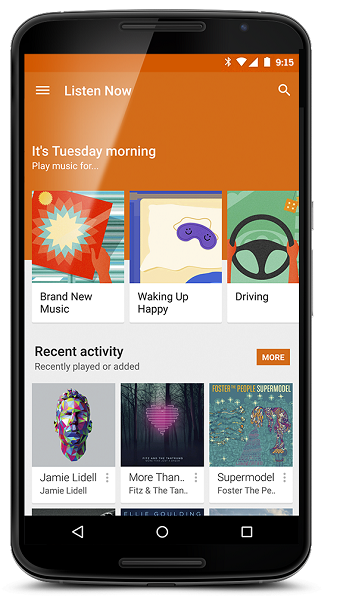
- 対応OS:Andriod、iOS
- 対応形式:MP3、AAC、WMA、FLAC、Ogg、ALAC
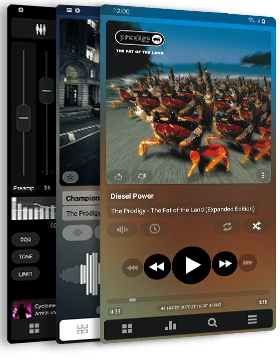
- 対応OS:Android
- 対応形式:MP3、MP4、M4A、ALAC/AAC、OGG、OPUS、WMA、FLAC、WAV、APE、WV、TTA、MPC、AIFF、DSD(DFF/DSF)、MKA、MPGA、Tak、FLV
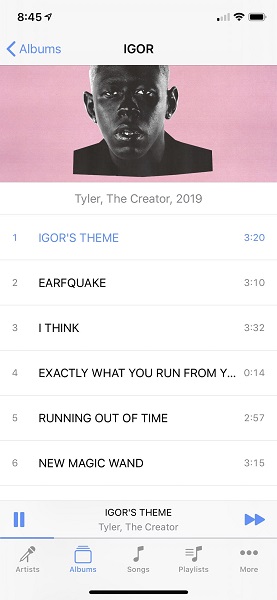
対応形式:MP3、MP4、M4A、OGG、OPUS、WMA、FLAC、WAV等。
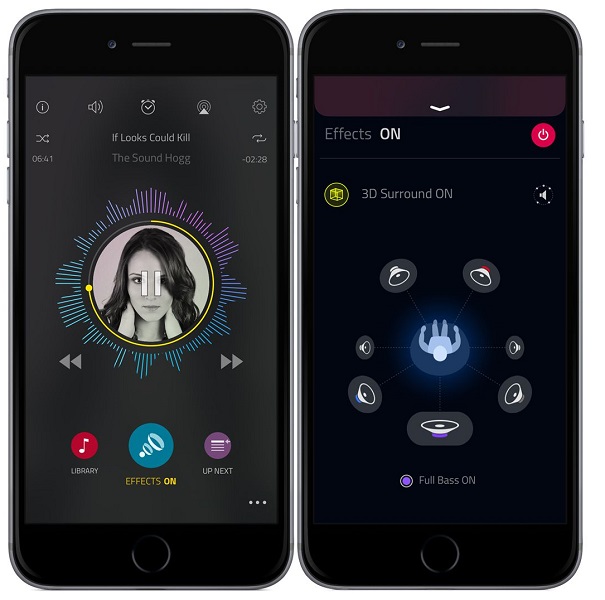
対応形式:MP3、Ogg Vorbis, FLAC,Musepack(MPC),WavPack,WAV,AIFF,MP4 / M4A,WMA

多機能 音声録音、トリミング、カット、結合、形式変換、動画から音声抽出、ID3タグ編集、iTunesに転送、CDの音楽取出し、CDに焼く、特効追加等機能ある...
無料 フリーで全機能利用可能!(非商用のみ)
強力 MP3 , M4A , WAV , ACC 等各形式音声ファイル対応。Windows 10 , 8.1 , 8 , 7 , Vista , XP対応。
操作容易 操作が直感的にわかりやすい。初心者も簡単に利用可能。
日本語対応 インターフェースは日本語化されている。
使いやすい簡単な操作で録音できます。
無料フリーで全機能利用可能!
多言語対応インターフェースは日本語化されている。
無料体験無料体験 63216ユーザーが無料体験しました。- 入力形式:MP3,AAC,AC3, AIFF,AMR,AU,FLAC, M4A, M4R, AVI,MKV,MP4,MOV,M2TS,M4V等。
- 出力形式:MP3,AAC,AC3,AIFF,AMR,AU,FLAC,M4A,M4B,M4R,MKA,MP2,OGG,RA,VOC,WAV,WMA。
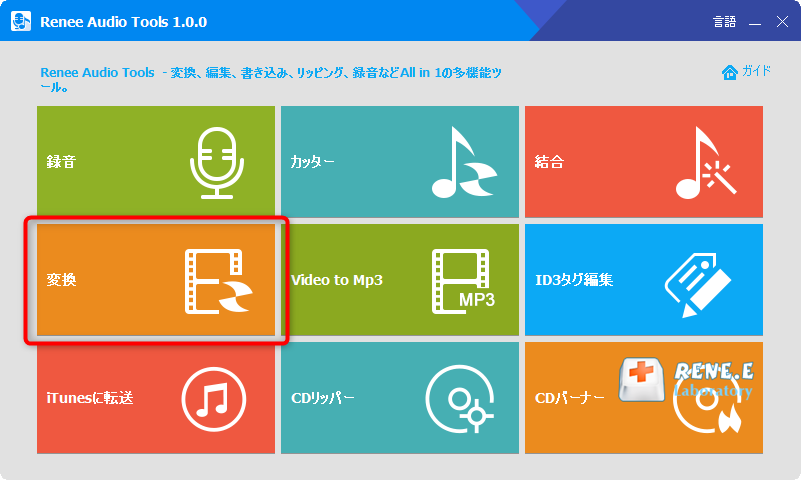
②「ファイルを追加」をクリックし、音楽を追加し、出力形式を選択し、「開始」ボタンをクリックします。
MP3、WMA、m4a、AAC、AC3、FLAC、WAV、MP2等複数の出力形式を指定可能です。品質、出力先も自由に指定できます。
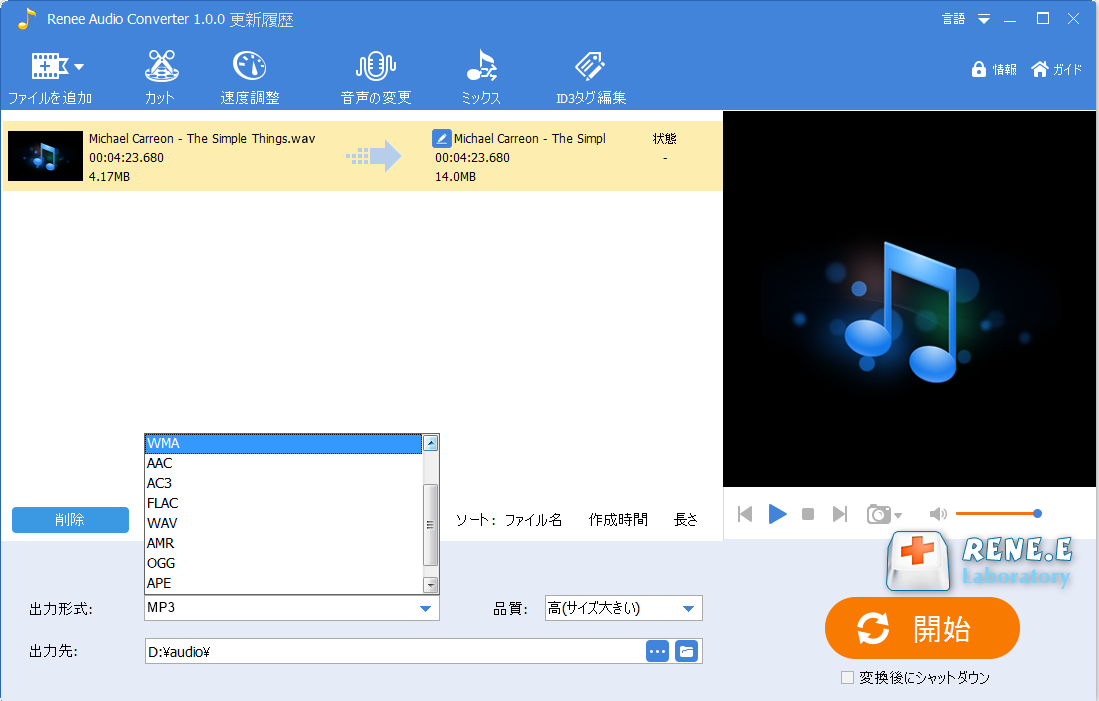
音楽を編集して着しのとにしたりする場合、このソフトも役立ちます。
オーディオの結合はよく利用される編集操作の一つです。複数の音楽をミックスできます。
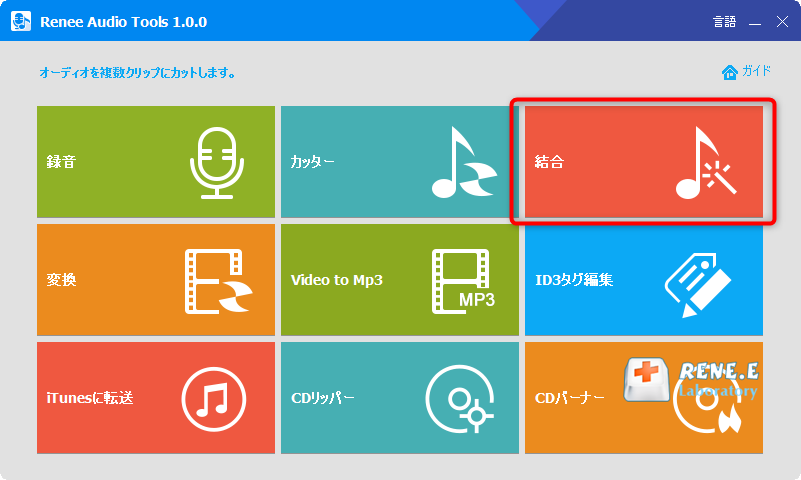
②「ファイルを追加」をクリックして、結合したいファイルを再生順番で追加します。
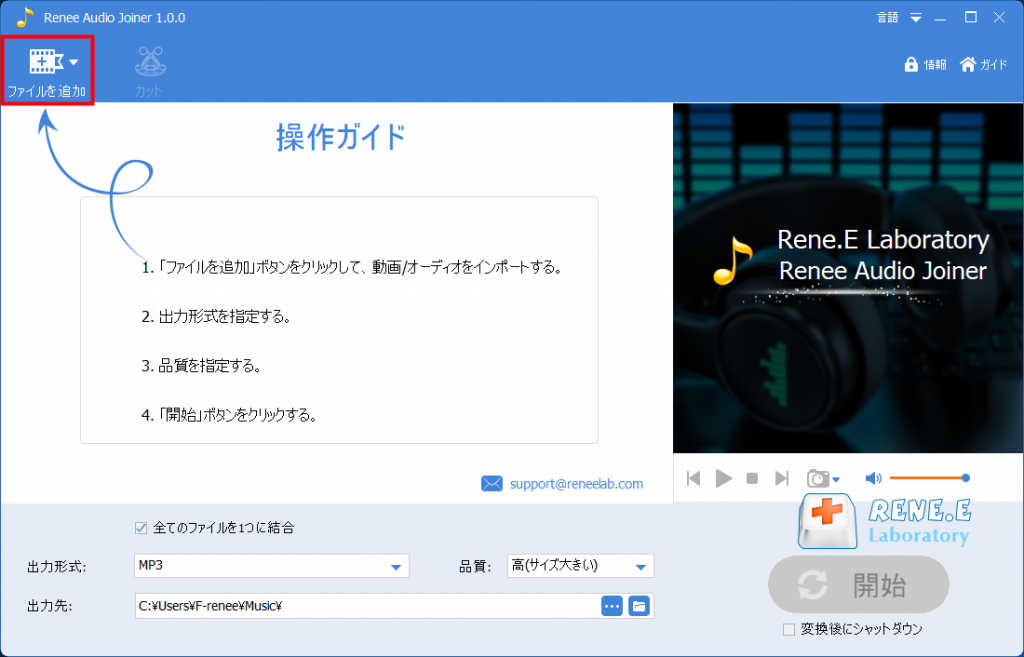
③「全てのファイルを1つに結合」にチェックを入れます。出力形式、出力先、品質を設定後、「開始」ボタンをクリックします。

音楽を複数のクリップにカットする機能もあります。好きな部分を切り取りできます。
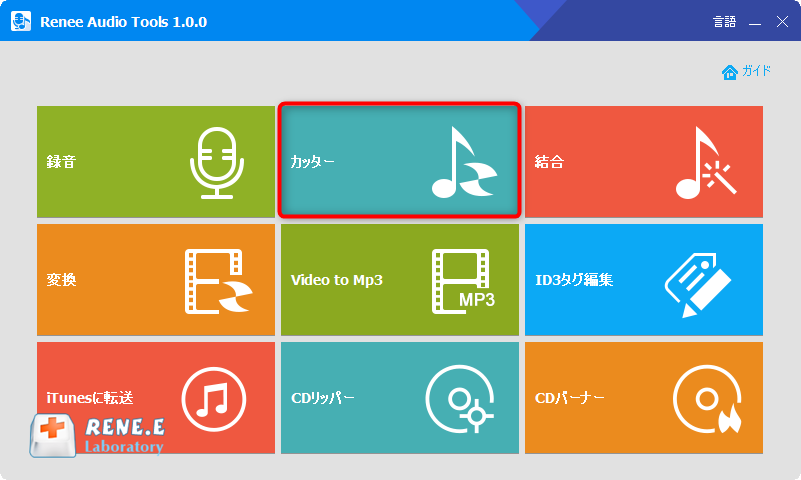
②「ファイルを追加」をクリックし、音楽ファイルを追加します。複数ファイルを追加可能。
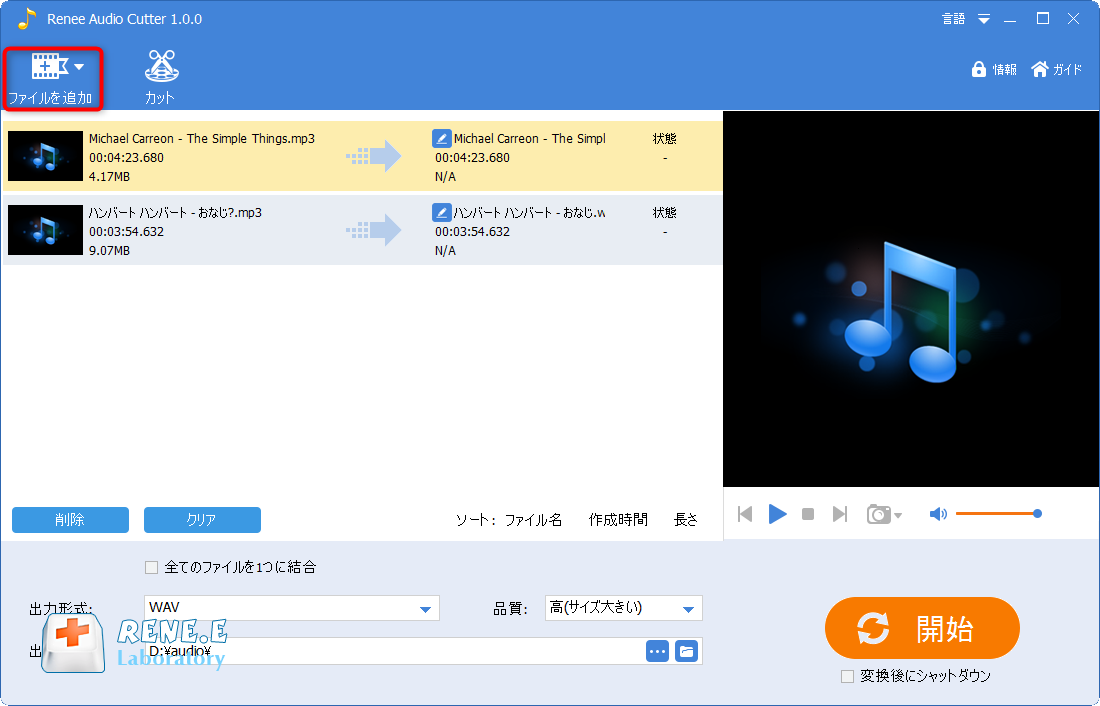
③「カット」をクリックし、表示された画面で切り取り・カットしたい部分を選択します。完了したら、OKをクリックしまうs。
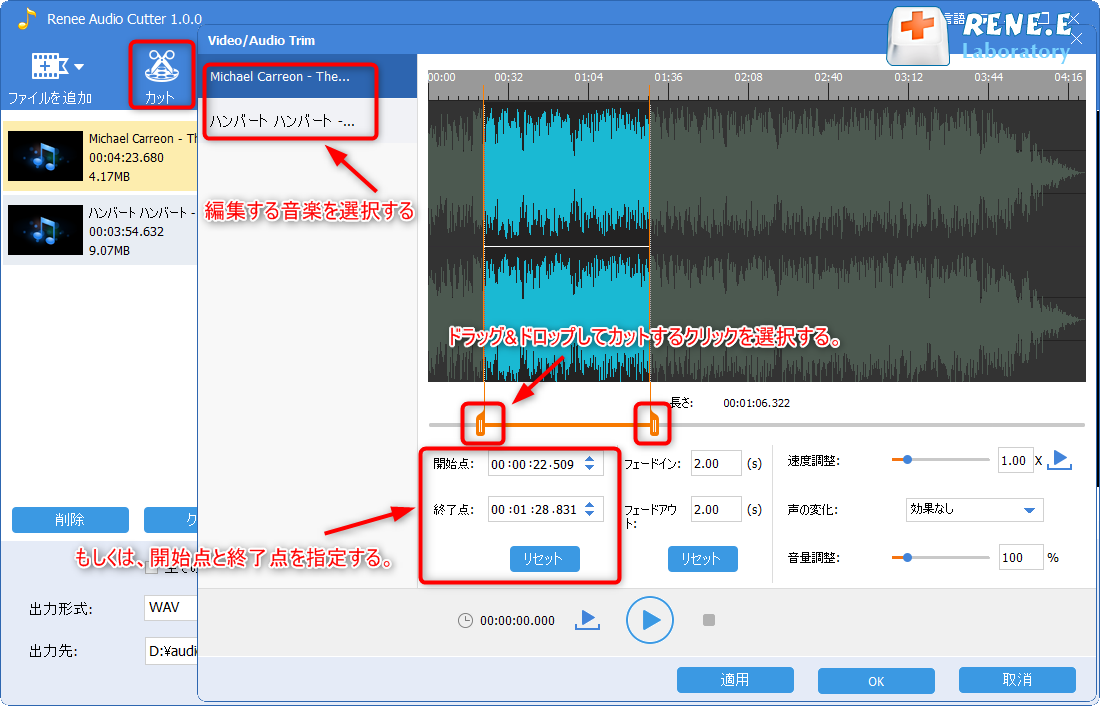
Renee Audio Toolsを利用して、男声、女声など声の変化、エフェクトを追加できます。
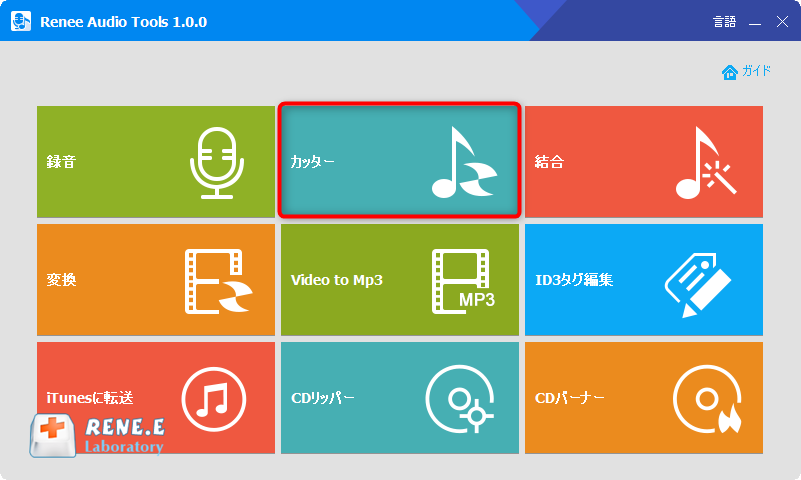
② フェードイン、フェードアウト、速度の調整、音に特効を追加する、音量調整などの編集も可能です。編集完了後、「OK」ボタンをクリックします。
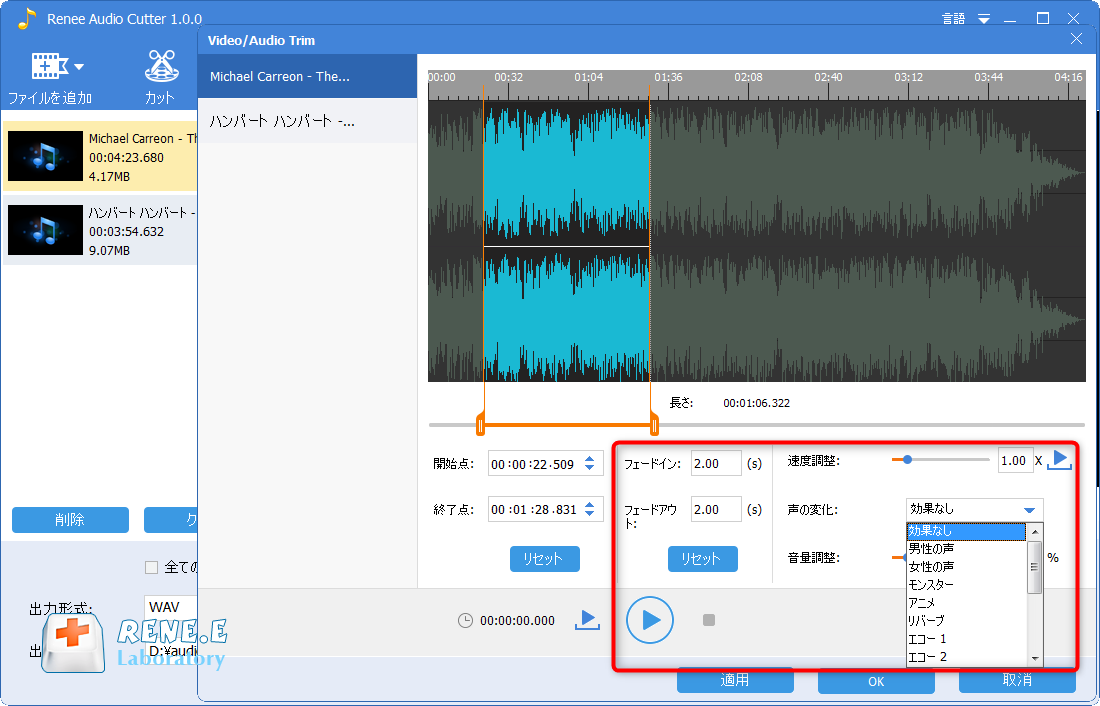
音楽ミックスは複数の音源をステレオトラック、またはモノトラックに統合するプロセスです。
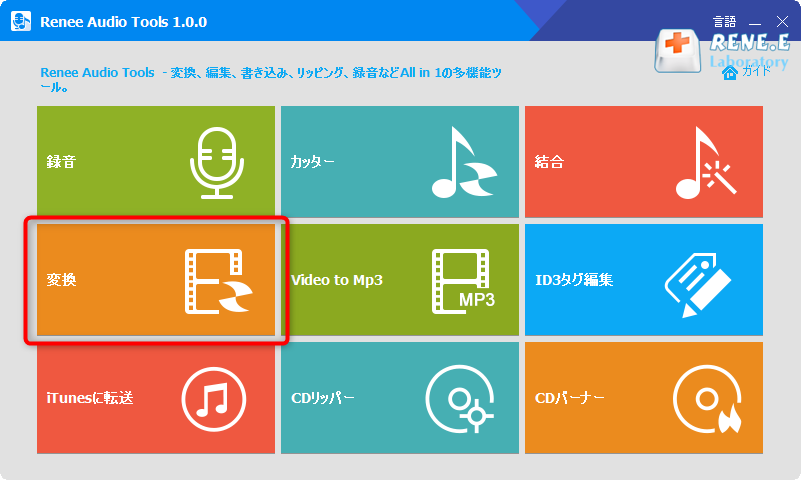
②「ミックス」を選択します。
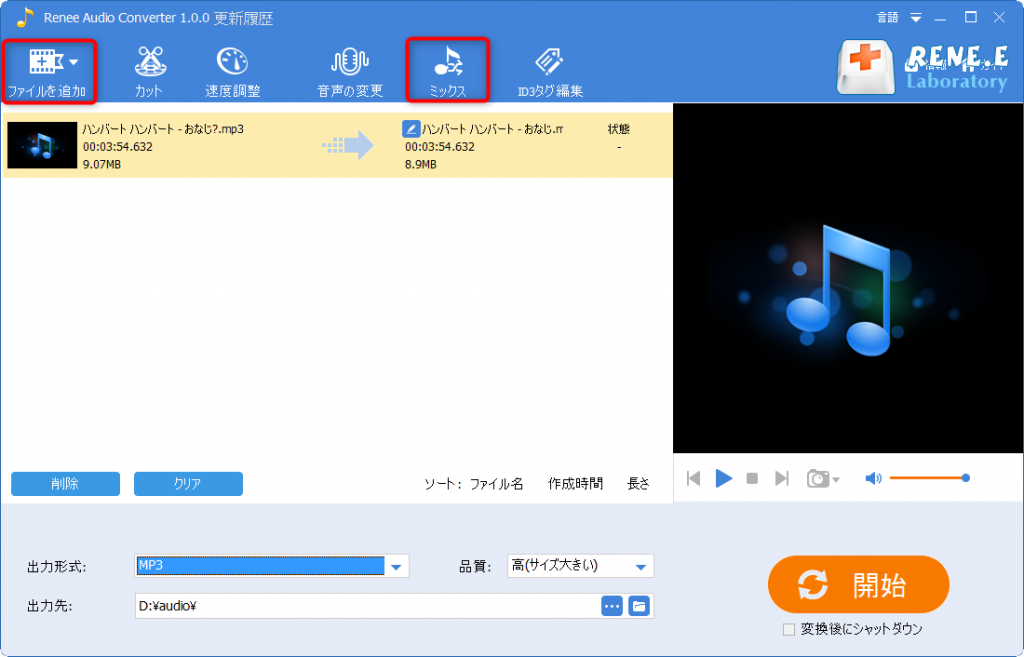
③「音楽を読み込む」ボタンをクリックし、ミックスしたい音楽を追加します。 音楽の音量調整、長さの調整、フェードイン、フェードアウトなどの効果も追加可能。
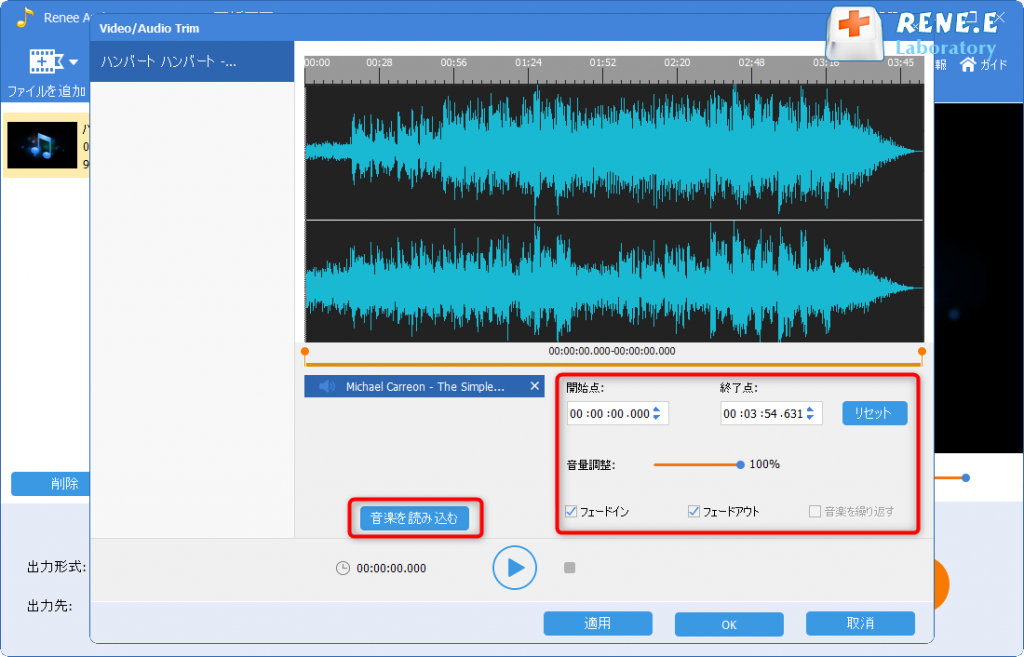
ミキシングとオーディオ制作中のサウンドの調和を確保するには、各オーディオの音量を調整して、音量が大きすぎたり小さすぎたりする状況を回避する必要があります。
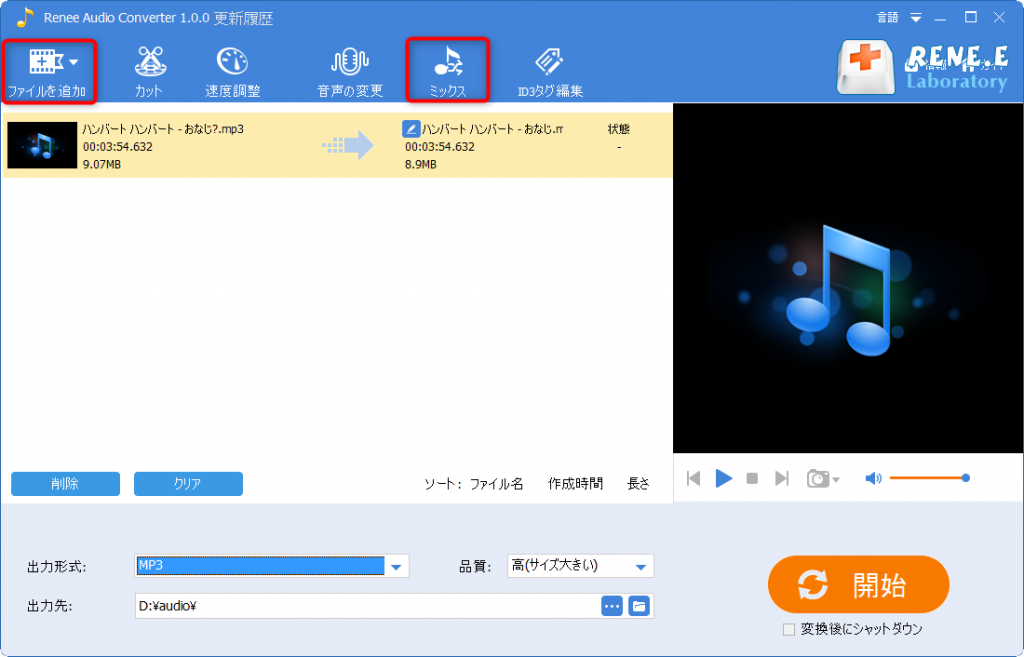
② 音量調整で音楽の音量を設定します。完了したら、OKをクリックします。
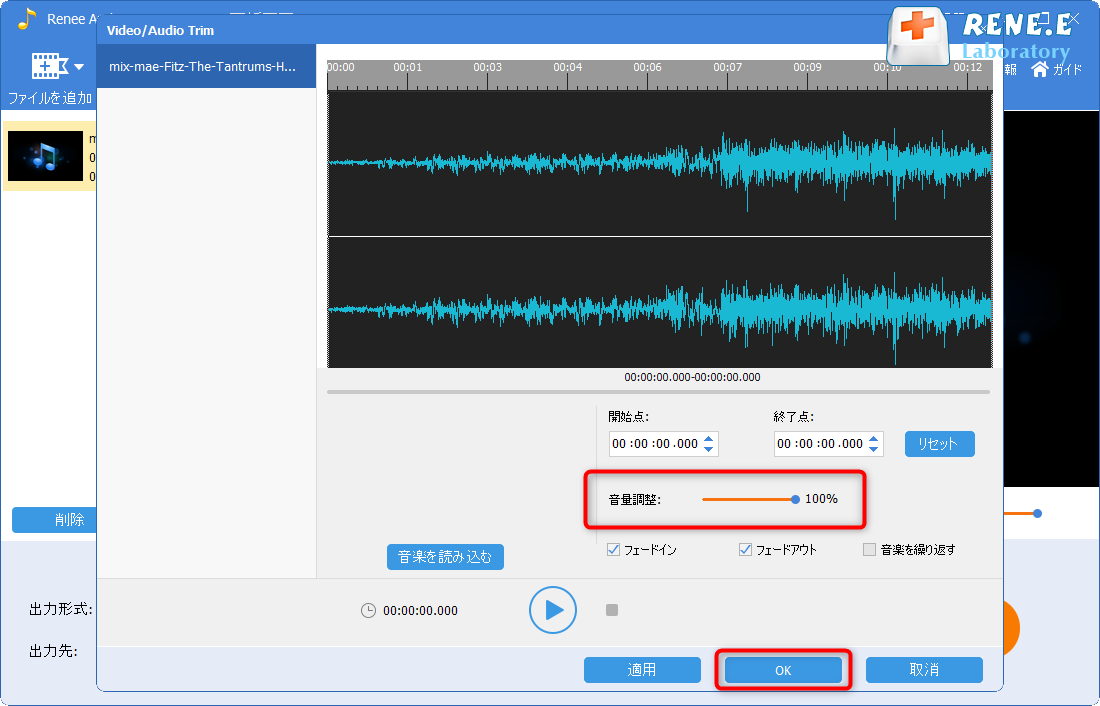
Renee Audio Toolsでオーディオの再生速度を調整できます。速くしたり、遅くしたりできます。
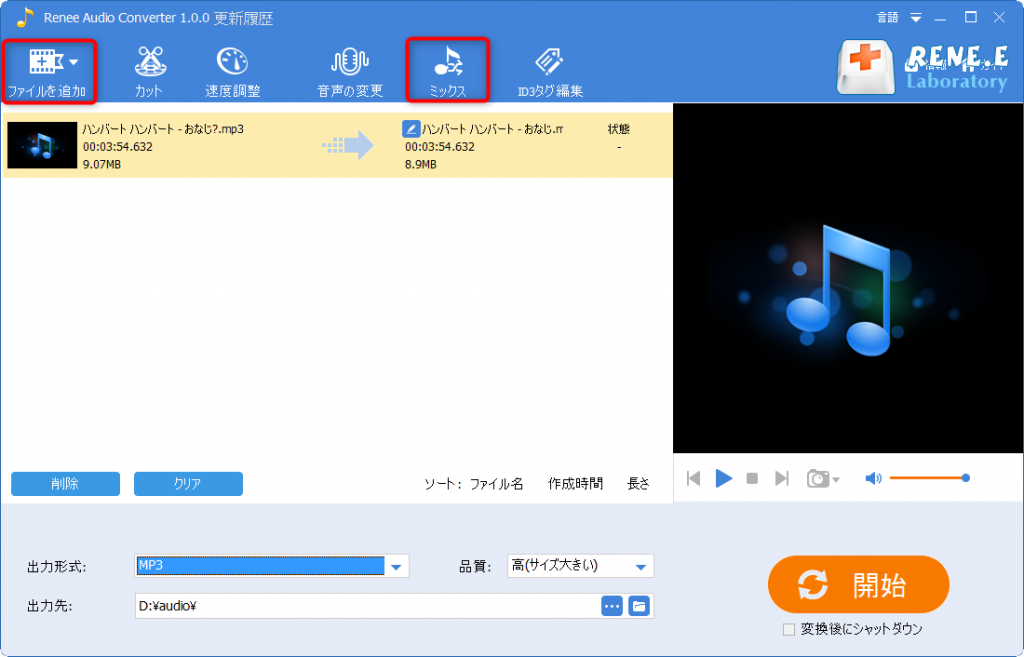
② 速度調整で再生速度を設定できます。1は正常な速度で、大きくすると、再生速度が速くなり、小さくすると、遅くなります。
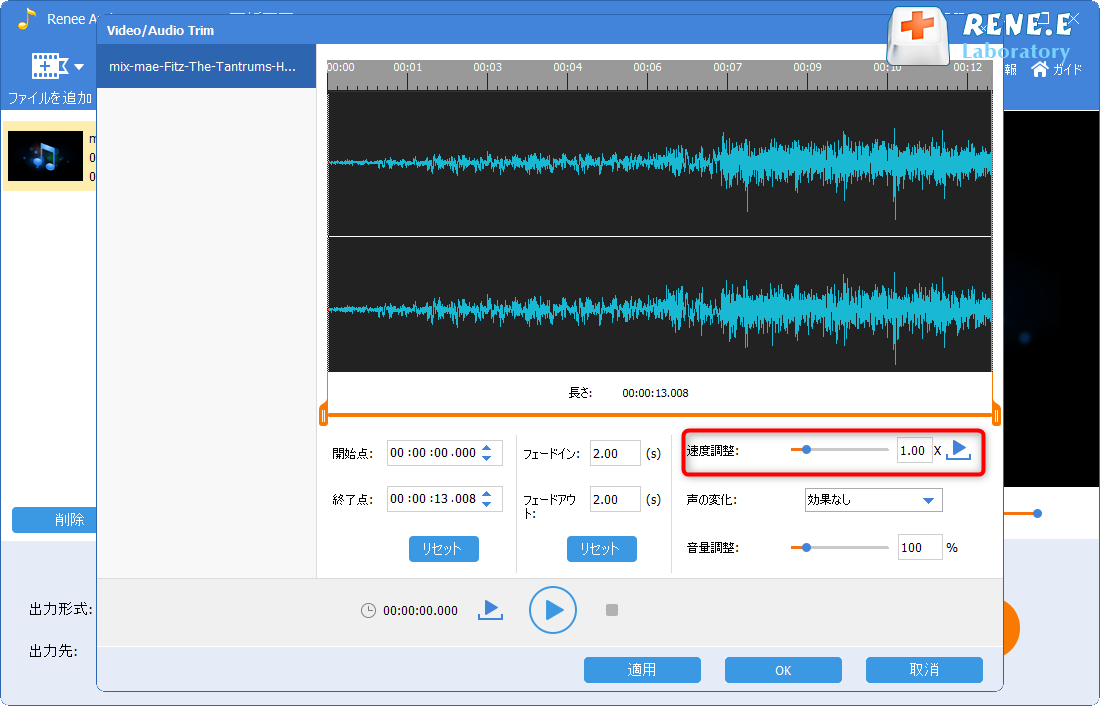
③ 編集完了後、「OK」ボタンをクリックします。 出力先、品質なども設定可能。
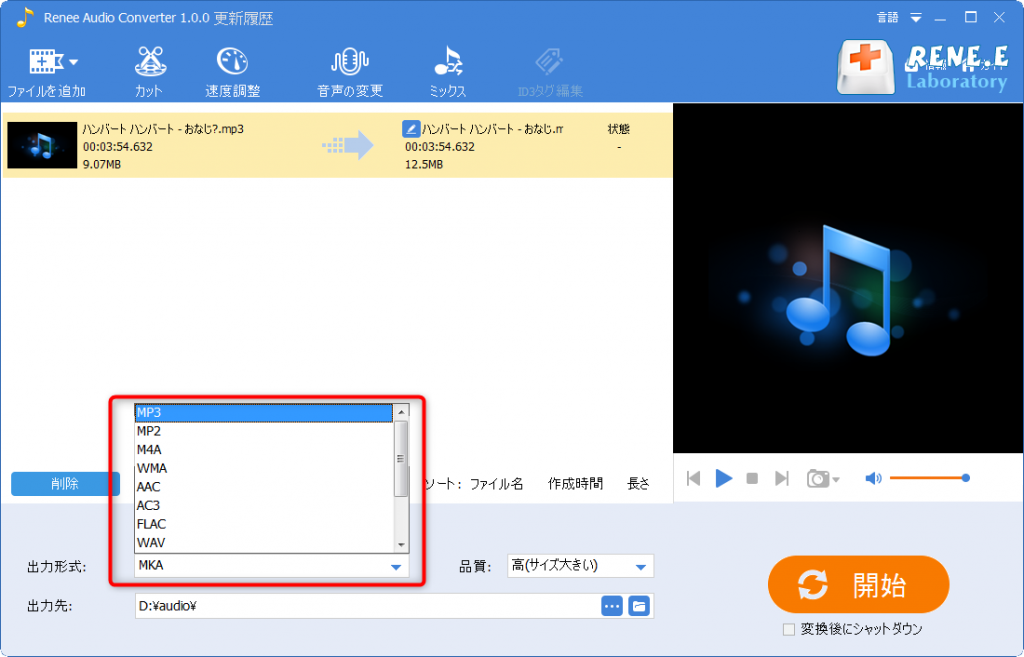
関連記事 :
2022-06-14
Yuki : この記事はOGGをMP3に変換する方法4つを紹介します。変換ソフトとオンライン変換ツールを利用しています。OGG、MP3ファイル...
2022-06-14
Satoshi : 録音の音質を向上させるために、プロの録音ソフトの利用をすすめます。この記事は、Windows、Macで使いやすい録音フリーソフト...
【簡単・便利】YoutubeをMP2に変換する方法・MP2編集方法
2022-06-14
Imori : Youtubeの動画や音楽をMP2に変換したい場合、どうすれば良いでしょうか?この記事は、YoutubeからMP2への変換方法と...
手軽にApple MusicからDRMを解除するフリーソフト2つ
2022-06-15
Ayu : Apple MusicにはDRM保護が掛かっているため、Apple Musicは正常に再生できない、ほかのミュージックアプリで再...
何かご不明な点がございますか?




